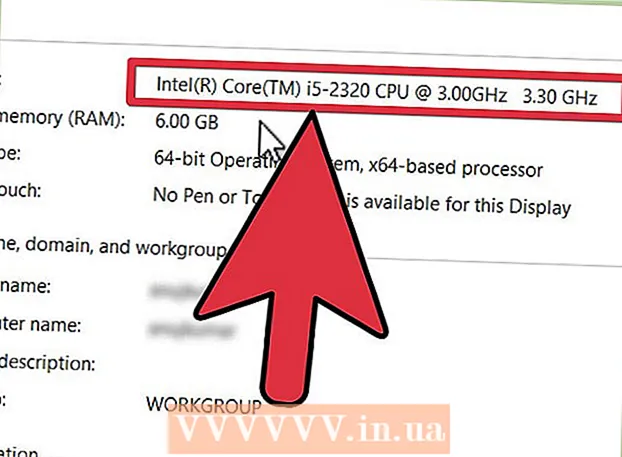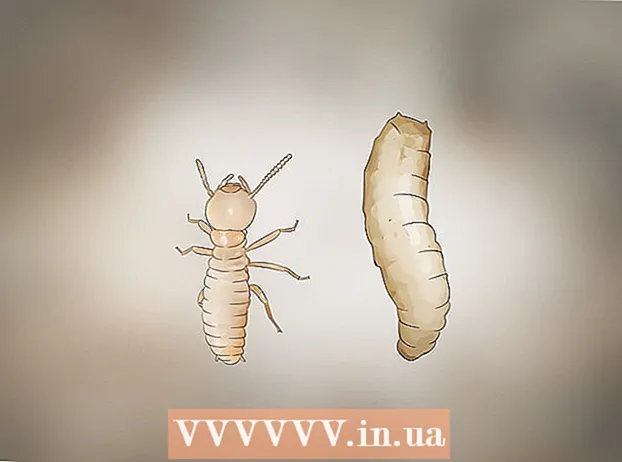Auteur:
Eugene Taylor
Denlaod Vun Der Kreatioun:
12 August 2021
Update Datum:
1 Juli 2024

Inhalt
An dësem Artikel kënnt Dir liesen wéi d'Autokorrektfunktioun op Ärem Smartphone, Tablet oder Computer ausgeschalt gëtt. Autokorrektur ass eng Standard Tippfeature, déi an de meeschte Betribssystemer a Plattformen agebaut ass. Wann Dir d'Funktioun desaktivéiert, gitt Dir sécher datt Äre Computer, Smartphone oder Tablet net méi automatesch en onbekannt oder falsch geschriwwe Wuert an dat existent Wuert ännert dat am meeschten ähnlech ass.
Ze trëppelen
Method 1 vu 4: Op engem iPhone oder iPad
 Öffnen d'Astellungen op Ärem iPhone oder iPad
Öffnen d'Astellungen op Ärem iPhone oder iPad  Scrollen erof a tippen
Scrollen erof a tippen  Scrollen erof a tippen Keyboard. Dëse Knäppchen ass am Zentrum vun der Allgemeng Säit.
Scrollen erof a tippen Keyboard. Dëse Knäppchen ass am Zentrum vun der Allgemeng Säit.  Tippen op de grénge Schiefer "Auto Correct"
Tippen op de grénge Schiefer "Auto Correct"  Öffnen d'Astellungen op Ärem Smartphone mat Android. Öffnen de Benotzungsbildschirm andeems Dir vun der Spëtzt vum Écran erofgeet an dann op Settings
Öffnen d'Astellungen op Ärem Smartphone mat Android. Öffnen de Benotzungsbildschirm andeems Dir vun der Spëtzt vum Écran erofgeet an dann op Settings  Scrollen erof a tippen System. Et ass eng vun de leschten Optiounen am Astellungsmenü.
Scrollen erof a tippen System. Et ass eng vun de leschten Optiounen am Astellungsmenü. - Op enger Samsung Galaxy sollt Dir amplaz erof scrollen an drécken Allgemeng Gestioun ze tippen.
 Tippen op Sproochen & Input Quellen. Dës Optioun ass bal ganz uewen op der Säit.
Tippen op Sproochen & Input Quellen. Dës Optioun ass bal ganz uewen op der Säit.  Tippen op Virtuell Tastatur. Dës Optioun ass an der Mëtt vun der Säit.
Tippen op Virtuell Tastatur. Dës Optioun ass an der Mëtt vun der Säit. - Wann Dir e Smartphone vum Samsung Galaxy Typ hutt, musst Dir et benotzen Écran Keyboard ze tippen.
 Wielt d'Tastatur vun Ärem Smartphone mat Android. Tippen op d'Tastatur déi op Ärem Smartphone installéiert ass wéi Dir et kaaft hutt.
Wielt d'Tastatur vun Ärem Smartphone mat Android. Tippen op d'Tastatur déi op Ärem Smartphone installéiert ass wéi Dir et kaaft hutt. - Zum Beispill, e Benotzer vun enger Samsung Galaxy klickt op dës Samsung Keyboard ze tippen.
- A wann Dir Gboard benotzt, kënnt Dir hei weiderfueren Gboard ze tippen.
 Tippen op Textkorrektur. Dësen ass an der Mëtt vum Bildschierm.
Tippen op Textkorrektur. Dësen ass an der Mëtt vum Bildschierm. - Wann Dir e Samsung Galaxy hutt, tippt hei Smart Tippen (ausser Dir hutt Gboard ausgewielt, well da musst Dir weidergoen Textkorrektur tippen).
 Tippen op de "Auto Correct" Schiebereg
Tippen op de "Auto Correct" Schiebereg  Open Start
Open Start  Öffnen Astellungen
Öffnen Astellungen  klickt op Apparater. Dëse Knäppchen ass am Zentrum vun der Astellungsfenster.
klickt op Apparater. Dëse Knäppchen ass am Zentrum vun der Astellungsfenster.  Klickt op den Tab Tippen. Dës Optioun ass op der linker Säit vun der Devicesfenster.
Klickt op den Tab Tippen. Dës Optioun ass op der linker Säit vun der Devicesfenster.  Kuckt no der Rubrik "Automatesch korrekt falsch geschriwwe Wierder". Normalerweis ass dës Optioun uewen an der Fënster.
Kuckt no der Rubrik "Automatesch korrekt falsch geschriwwe Wierder". Normalerweis ass dës Optioun uewen an der Fënster.  Klickt op de "On" Schiebereg
Klickt op de "On" Schiebereg  Öffnen den Apple Menu
Öffnen den Apple Menu  klickt op Systempräferenzen .... Et ass eng vun den Optiounen am Dropdown-Menü. Klickt op et de System Preferences Fënster op.
klickt op Systempräferenzen .... Et ass eng vun den Optiounen am Dropdown-Menü. Klickt op et de System Preferences Fënster op.  klickt op Keyboard. Dir fannt dës Optioun op der System Preferences Fënster. Dir kritt dann d'Tastaturfenster virgestallt.
klickt op Keyboard. Dir fannt dës Optioun op der System Preferences Fënster. Dir kritt dann d'Tastaturfenster virgestallt.  Klickt op den Tab Text. Dës Optioun ass uewen op der Tastaturfenster.
Klickt op den Tab Text. Dës Optioun ass uewen op der Tastaturfenster.  Gitt sécher datt d'Feld "Automatesch richteg Schreifweis" net méi kontrolléiert ass. Dës Optioun ass uewe riets vun der Fënster. Dëst ass wéi Dir d'Autokorrektfunktioun op Ärem Mac ausgeschalt.
Gitt sécher datt d'Feld "Automatesch richteg Schreifweis" net méi kontrolléiert ass. Dës Optioun ass uewe riets vun der Fënster. Dëst ass wéi Dir d'Autokorrektfunktioun op Ärem Mac ausgeschalt. - Wann Dir wëllt, kënnt Dir och d'Këscht nieft der Optioun "Automatesch Korrektur vun der Kapitaliséierung" auskucken.
Tipps
- E Virdeel fir d'Autokorrekt Feature ze loossen ass datt mat der Zäit Äre Computer oder Telefon léiert net verschidde falsch geschriwwe Wierder ze änneren déi Dir dacks benotzt (wéi Ofkierzungen oder Dialekt).
Warnungen
- E puer Programmer, wéi Word, bidden heiansdo Optiounen oder Virschléi fir automatesch korrekt, onofhängeg vun den automateschen Astellunge vun Ärem Computer.